Final Fantasy XIV 치명적인 DirectX 오류를 수정하는 방법
게시 됨: 2021-06-23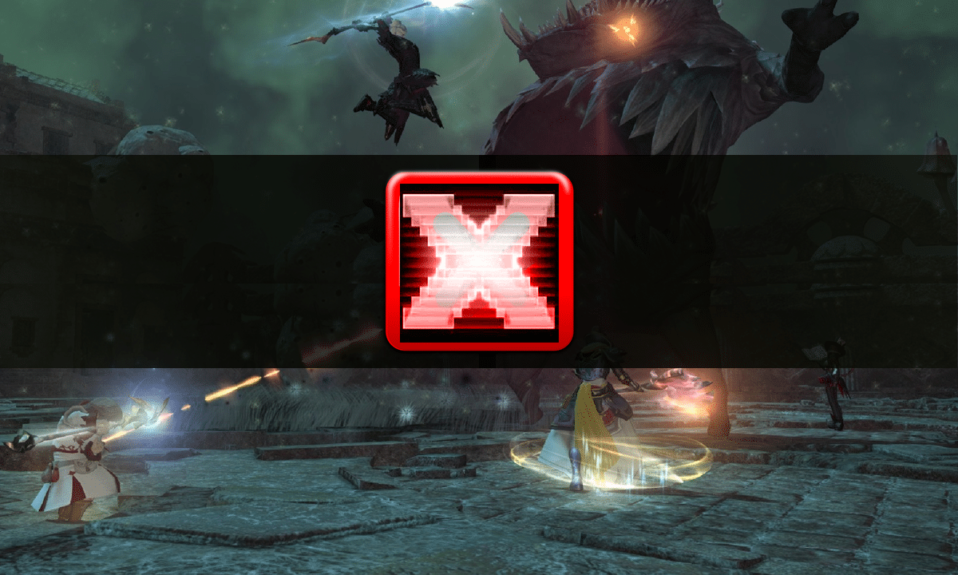
Final Fantasy 시리즈의 열렬한 팬이지만 성가신 FFXIV 치명적인 DirectX 오류로 인해 게임을 즐길 수 없습니까? 걱정하지 마십시오. 이 기사에서는 Final Fantasy XIV Fatal DirectX 오류를 수정하는 방법을 설명합니다.
FFXIV 치명적인 DirectX 오류란 무엇입니까?
Final Fantasy XIV는 캐릭터 커스터마이징 기능 및 다른 플레이어와 대화할 수 있는 대화형 기능으로 인해 전 세계 게임 커뮤니티에서 매우 인기 있는 온라인 게임입니다. 그러나 사용자가 종종 치명적인 오류에 직면하고 원인을 알 수 없다는 것은 잘 알려진 사실입니다. "치명적인 DirectX 오류가 발생했습니다. (11000002)”는 모든 게이머의 악몽입니다. 오류 메시지가 표시되기 직전에 화면이 잠시 멈추고 게임이 중단됩니다.
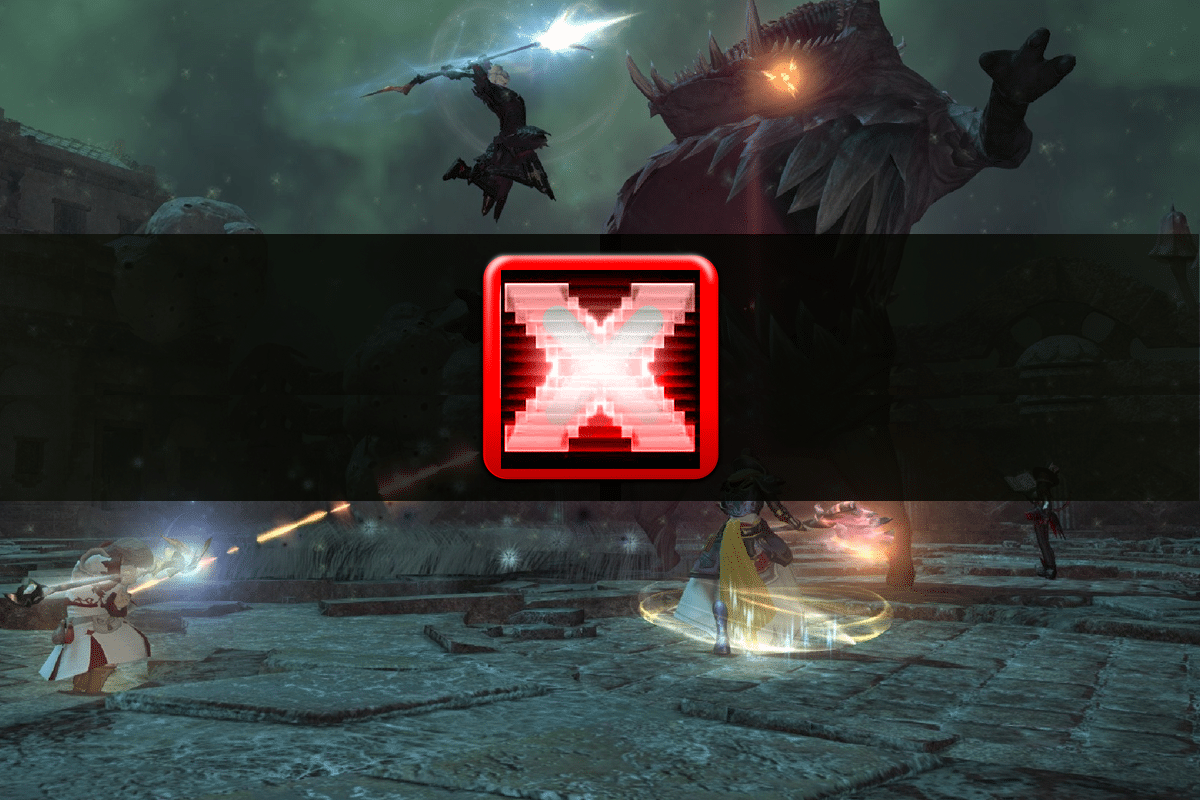
내용물
- Final Fantasy XIV 치명적인 DirectX 오류 수정
- FFXIV 치명적인 DirectX 오류가 발생하는 이유는 무엇입니까?
- 방법 1: 테두리 없는 창에서 게임 실행
- 방법 2: 그래픽 드라이버 업데이트
- 방법 3: DirectX 9를 사용하여 FFXIV 실행
- 방법 4: NVIDIA SLI 비활성화
- 방법 5: AMD Crossfire 비활성화
Final Fantasy XIV 치명적인 DirectX 오류 수정
FFXIV 치명적인 DirectX 오류가 발생하는 이유는 무엇입니까?
- 전체 화면 모드에서 DirectX 11 사용
- 오래되거나 손상된 드라이버
- SLI 기술과의 충돌
이제 이 오류의 가능한 원인에 대한 아이디어를 얻었으므로 이를 수정하기 위한 다양한 솔루션에 대해 논의하겠습니다.
방법 1: 테두리 없는 창에서 게임 실행
Final Fantasy XIV Fatal DirectX 오류를 수정하려면 경계 없는 창에서 게임을 시작하도록 게임 구성 파일을 변경할 수 있습니다.
1. 작업 표시줄 에서 아이콘을 클릭하거나 Windows 키 + E 를 함께 눌러 파일 탐색기 를 엽니다.
2. 다음으로 문서 로 이동합니다.
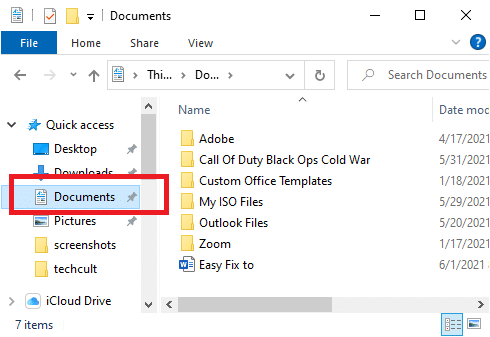
3. 이제 게임 폴더 를 찾아 더블 클릭합니다.
4. FFXIV.cfg 라는 파일을 찾습니다. 파일을 편집하려면 파일을 마우스 오른쪽 버튼으로 클릭하고 연결 프로그램 > 메모장 을 선택합니다.
5. Ctrl + F 키를 함께 눌러(또는) 리본에서 편집 을 클릭한 다음 찾기 옵션을 선택하여 검색 상자 를 엽니다.
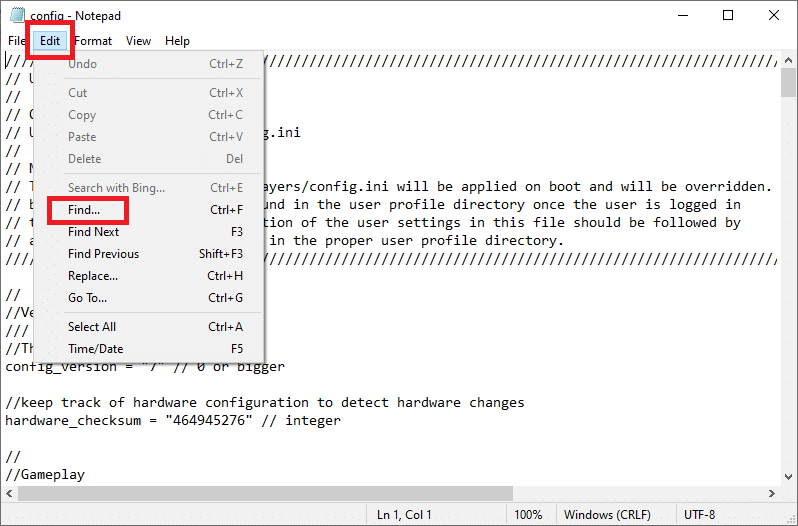
6. 검색 상자에 screenmode를 입력하고 다음 찾기 버튼을 클릭합니다. 이제 ScreenMode 옆의 값 을 2 로 변경합니다.
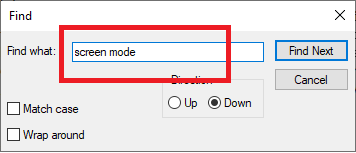
7. 변경 사항을 저장하려면 Ctrl + S 키를 함께 누르고 메모장을 닫습니다.
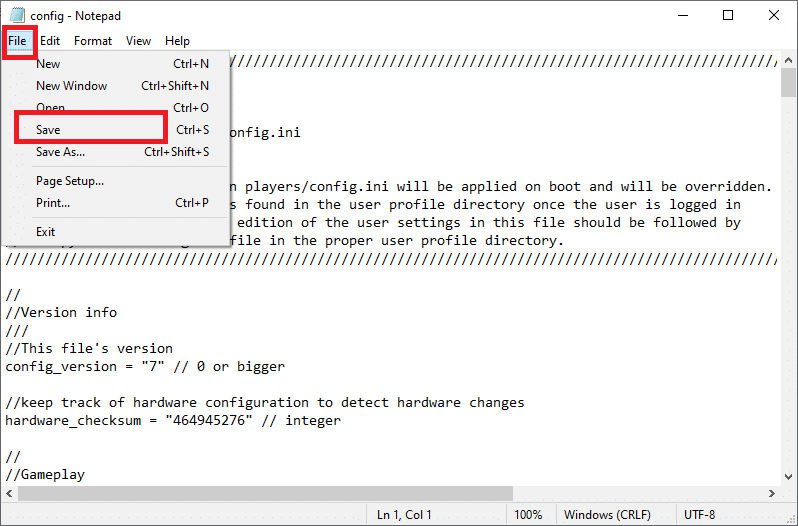
게임을 다시 시작하여 FFXIV Fatal DirectX 오류 문제가 존재하는지 또는 해결되었는지 확인하십시오.
방법 2: 그래픽 드라이버 업데이트
대부분의 DirectX 오류의 경우와 마찬가지로 이 오류는 오작동하거나 오래된 그래픽 드라이버로 인해 거의 확실하게 발생합니다. 컴퓨터에서 그래픽 드라이버를 업데이트하는 방법은 다음과 같습니다.
1. Windows + R 키를 함께 눌러 실행 상자를 엽니다. devmgmt.msc 를 입력하고 확인을 클릭합니다.
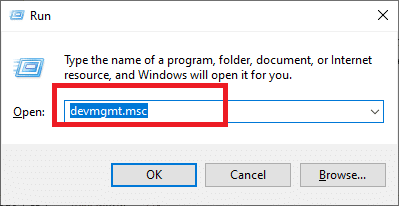
2. 장치 관리자 창에서 디스플레이 어댑터 섹션을 확장합니다.
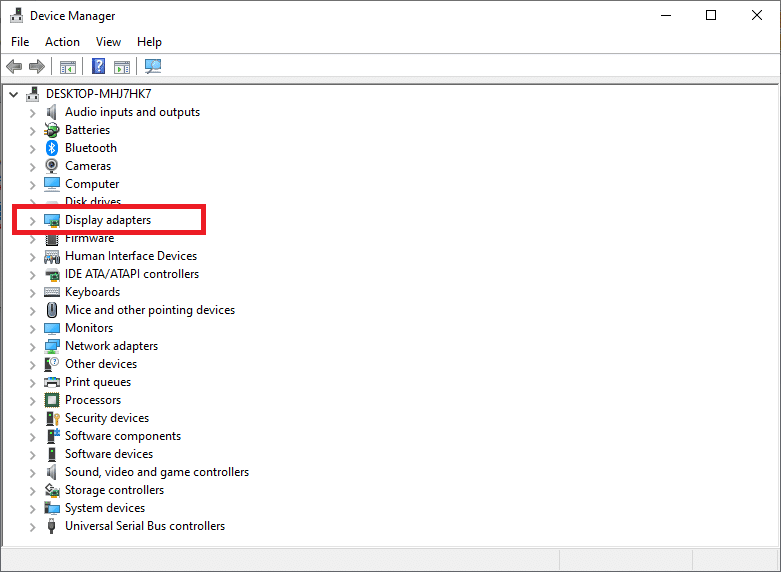
3. 그런 다음 드라이버 를 마우스 오른쪽 버튼으로 클릭하고 장치 제거 옵션을 선택합니다.
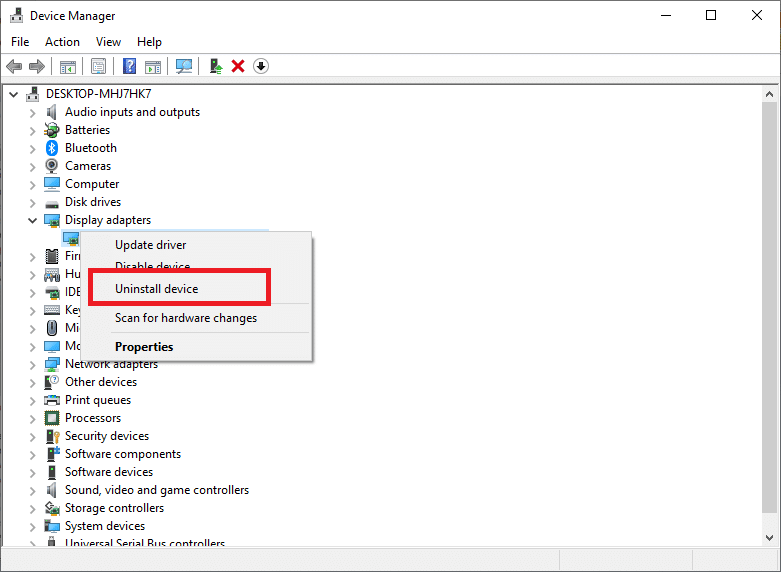

4. 다음으로 제조업체의 웹사이트(Nvidia)로 이동하여 OS, 컴퓨터 아키텍처 및 그래픽 카드 유형을 선택합니다.
5. 설치 파일을 컴퓨터에 저장하고 거기에서 응용 프로그램을 실행하여 그래픽 드라이버를 설치합니다.
참고: 설치 과정에서 컴퓨터가 여러 번 다시 시작될 수 있습니다.
그래픽 카드 드라이버와 관련된 모든 문제는 지금쯤 해결되어야 합니다. FFXIV Fatal DirectX 오류가 계속 발생하면 다음 수정을 시도하십시오.
또한 읽기: Windows 10에서 DirectX를 설치할 수 없는 문제 수정
방법 3: DirectX 9를 사용하여 FFXIV 실행
DirectX 11(Windows에서 기본값으로 설정)을 사용하여 게임을 실행할 수 없는 경우 DirectX 9로 전환하고 이를 사용하여 게임을 실행할 수 있습니다. 사용자들은 Direct X11을 DirectX 9로 변경하면 치명적인 오류가 해결되었다고 주장했습니다.
DirectX 11 비활성화
설정 > 시스템 구성 > 그래픽 탭으로 이동하여 게임 내에서 DirectX 11을 비활성화할 수 있습니다. 또는 게임에 들어가지 않고도 그렇게 할 수 있습니다.
DirectX 9를 활성화하는 방법
1. 바탕 화면에서 Steam 아이콘 을 두 번 클릭하거나 작업 표시줄 검색을 사용하여 Steam을 검색합니다.
2. Steam 창 상단에 있는 라이브러리 로 이동합니다. 그런 다음 아래로 스크롤하여 게임 목록에서 Final Fantasy XIV 를 찾습니다.
3. 게임 을 마우스 오른쪽 버튼으로 클릭하고 속성을 선택합니다.
4. SET LAUNCH OPTIONS 버튼을 클릭하고 Direct 3D 9(-dx9) 를 기본값으로 설정합니다.
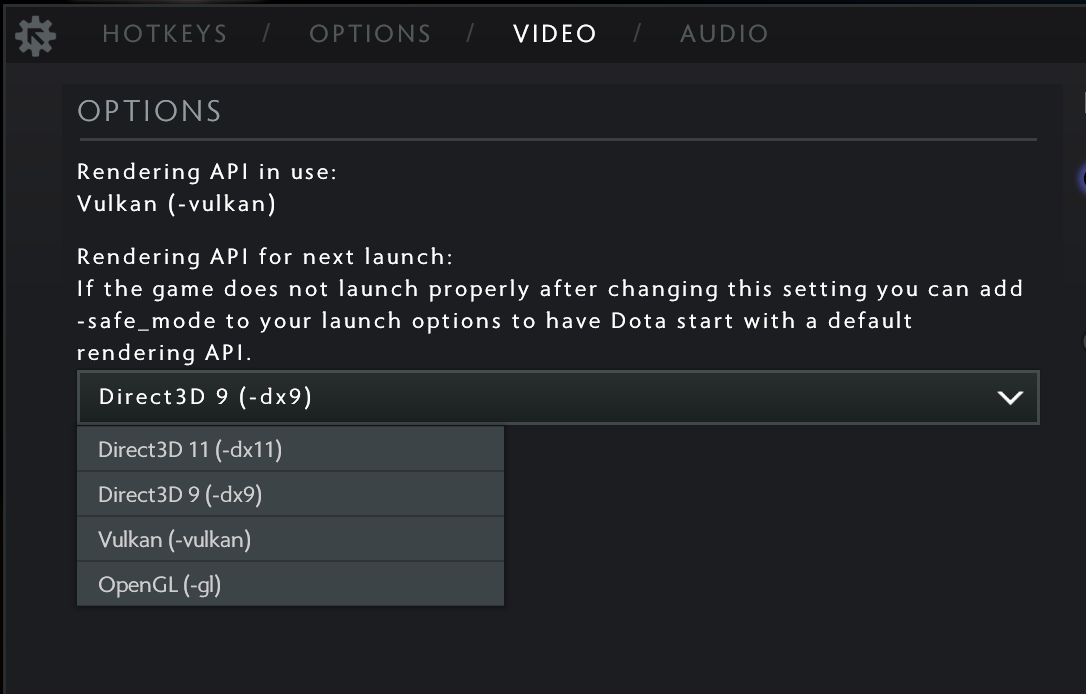
5. 변경 사항을 확인하려면 확인 버튼을 클릭합니다.
위의 옵션이 표시되지 않으면 게임을 마우스 오른쪽 버튼으로 클릭하고 속성 을 선택합니다. 시작 옵션에서 " -force -dx9 "(따옴표 제외)를 입력하고 창을 닫아 변경 사항을 저장합니다.
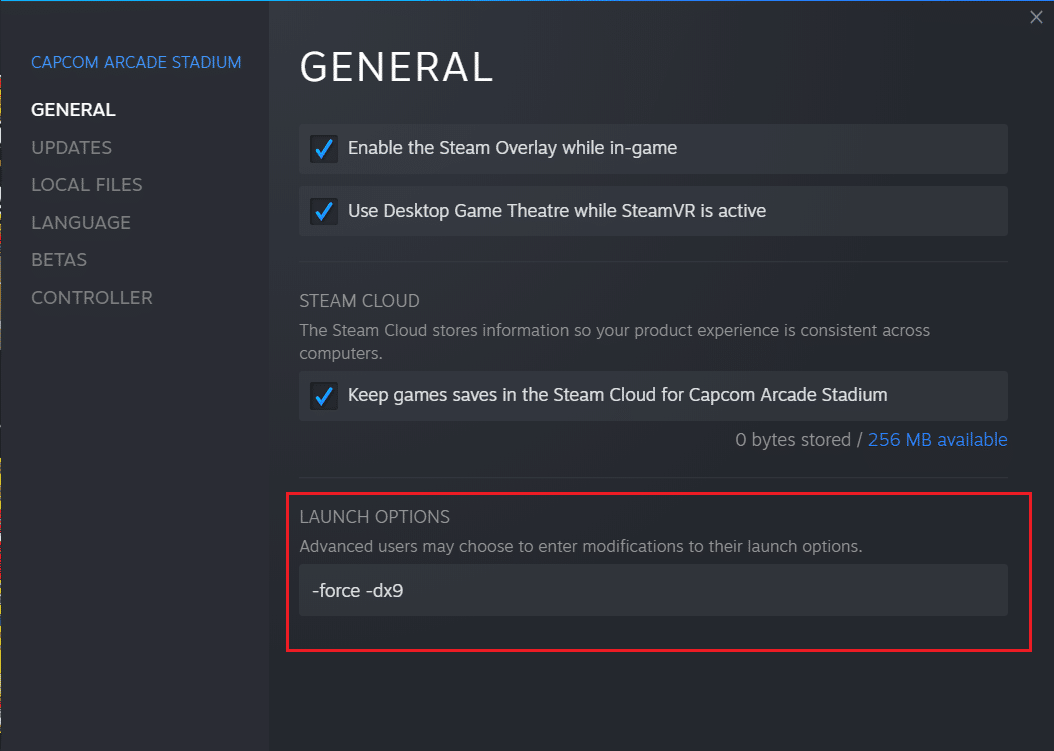
이제 게임에서 Direct X9를 사용하므로 FFXIV Fatal DirectX 오류가 해결되어야 합니다.
또한 읽기: 치명적인 오류 수정 언어 파일을 찾을 수 없음
방법 4: NVIDIA SLI 비활성화
SLI는 사용자가 동일한 설정에서 여러 그래픽 카드를 사용할 수 있도록 하는 NVIDIA 기술입니다. 그러나 FFXIV 치명적인 DirectX 오류가 표시되면 SLI를 끄는 것을 고려해야 합니다.
1. 바탕 화면을 마우스 오른쪽 버튼으로 클릭하고 NVIDIA 제어판 옵션을 선택합니다.
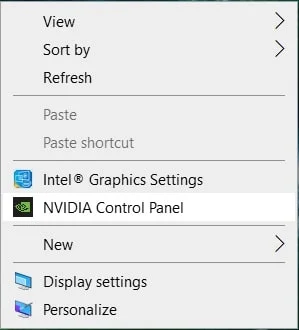
2. NVIDIA 제어판을 시작한 후 3D 설정 아래에서 Configure SLI, Surround, PhysX 를 클릭합니다.
3. 이제 SLI 구성 섹션에서 비활성화 를 선택합니다.
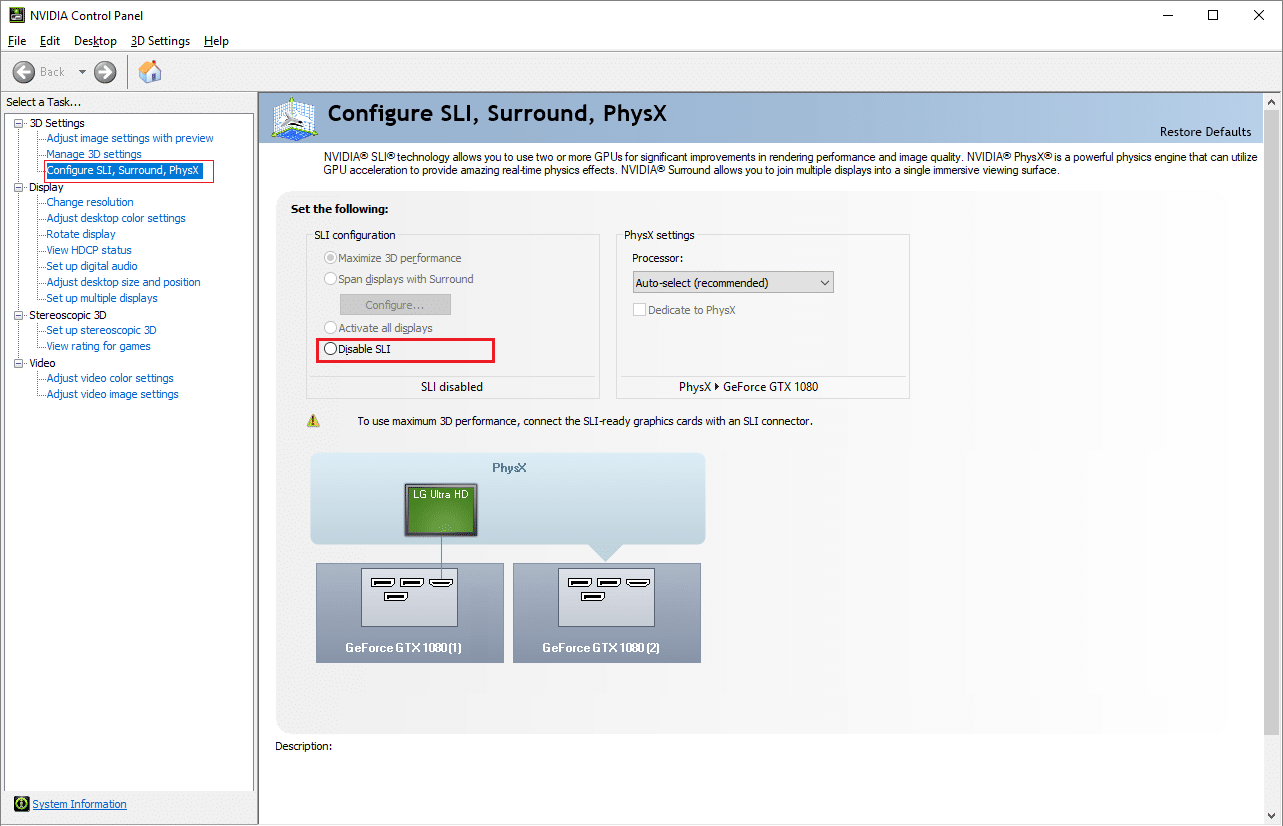
4. 마지막으로 적용 을 클릭하여 변경 사항을 저장합니다.
방법 5: AMD Crossfire 비활성화
1. 바탕 화면의 빈 공간을 마우스 오른쪽 버튼으로 클릭하고 AMD Radeon 설정을 선택합니다.
2. 이제 AMD 창에서 게임 탭을 클릭합니다.
3. 그런 다음 전역 설정 을 클릭하여 추가 설정을 봅니다.
4. AMD Crossfire 옵션을 해제하여 비활성화하고 치명적인 오류 문제를 수정합니다.
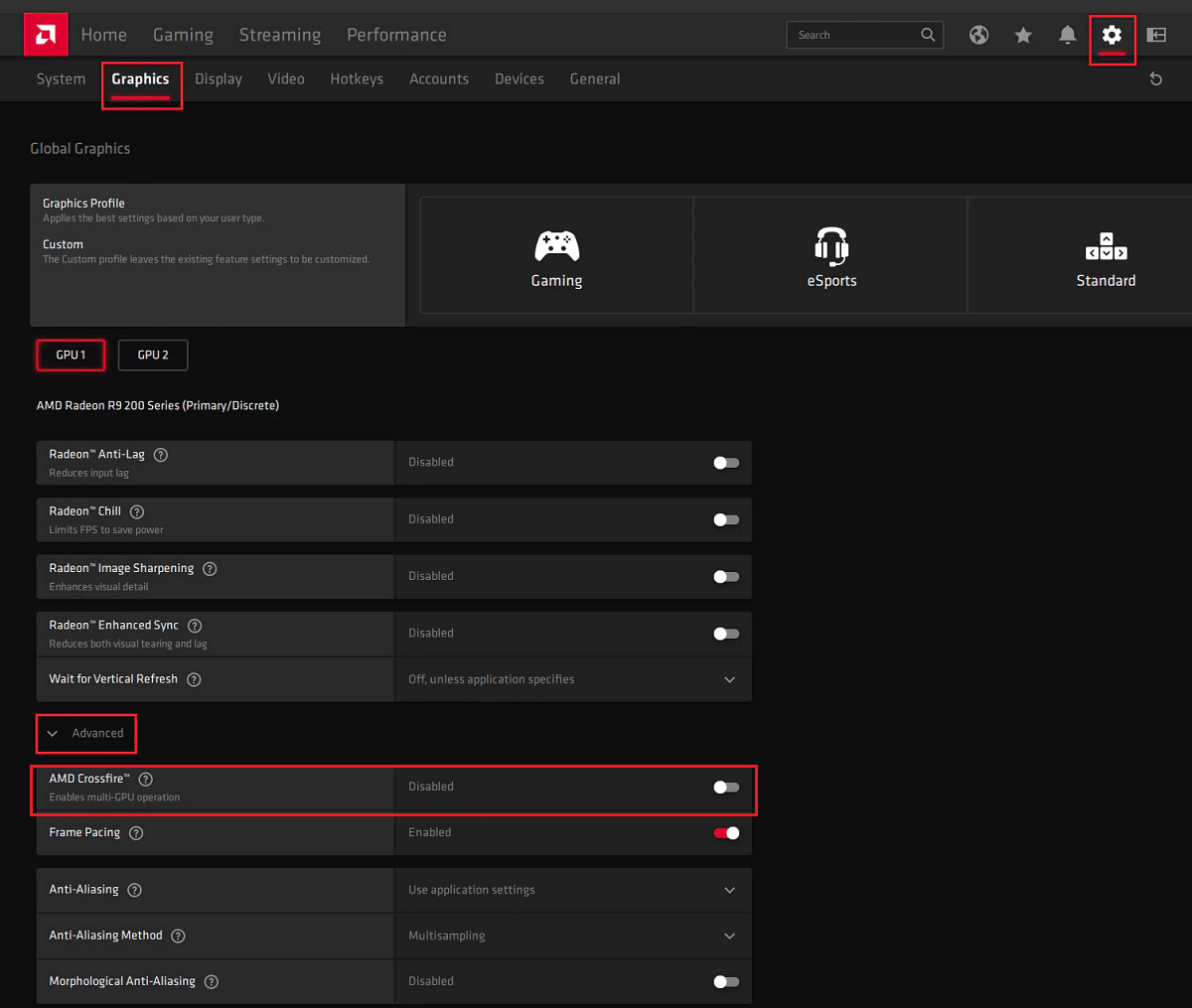
자주 묻는 질문(FAQ)
Q1. 치명적인 DirectX 오류란 무엇입니까?
"치명적인 DirectX 오류가 발생했습니다(11000002)"에서 오류 메시지가 표시되기 직전에 화면이 잠시 멈추고 게임이 충돌합니다. 대부분의 DirectX 문제는 결함이 있거나 오래된 그래픽 카드 드라이버의 결과입니다. 치명적인 DirectX 오류가 발생하면 그래픽 카드용 드라이버가 최신 버전인지 확인해야 합니다.
Q2. DirectX를 어떻게 업데이트합니까?
1. 키보드의 Windows 키 를 누르고 check 를 입력합니다.
2. 그런 다음 검색 결과에서 업데이트 확인을 클릭합니다.
3. " 업데이트 확인 " 버튼을 클릭하고 화면의 지시에 따라 Windows 업데이트를 진행합니다.
4. DirectX를 포함한 모든 최신 업데이트가 설치됩니다.
추천:
- Windows 10에서 DirectX 진단 도구를 사용하는 방법
- Windows 10에서 DirectX 다운로드 및 설치
- U-Verse 모뎀 게이트웨이 인증 실패 오류 수정
- NVIDIA GeForce Experience 비활성화 또는 제거 방법
이 가이드가 도움이 되었기를 바라며 Final Fantasy XIV Fatal DirectX 오류 를 수정할 수 있기를 바랍니다. 어떤 방법이 가장 효과적인지 알려주십시오. 의견 상자에 질문/제안을 놓으십시오.
